win10自动维护功能在哪开启的恢复教程
发布日期:2019-02-06 17:12 来源:www.51luobo.cn 作者: 萝卜家园系统
win10自动维护功能在哪开启的恢复教程?
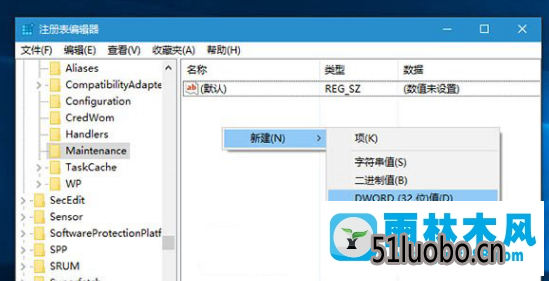
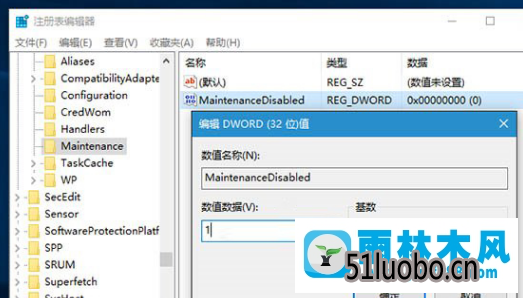
上文分享的,便是win10自动维护功能在哪开启的恢复教程了,希望小编分享的经验能够帮到大家,点个赞吧。
进行电脑的操作的时候经常会有用户使用到系统的自动维护功能,这个功能能够在不使用电脑的时候按照预定计划进行系统的更新和扫描等操作,一般情况下这个功能是默认开启的,但是有的用户设置的时候发现这个功能被关闭了,那么win10自动维护功能在哪开启呢?
1、使用快捷键win+R运行输入regedit打开注册表编辑器,依次展开HKEY_LoCAL_MACHinE\soFTwARE\Microsoft\windows nT\CurrentVersion\schedule\Maintenance。
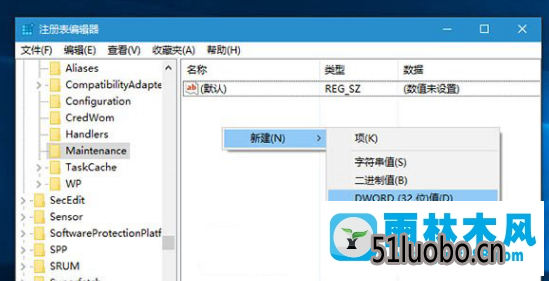
2、win10自动维护功能在哪开启?右侧新建Maintenancedisabled的dwoRd(32位)值,双击,修改数值数据为0,确定保存。
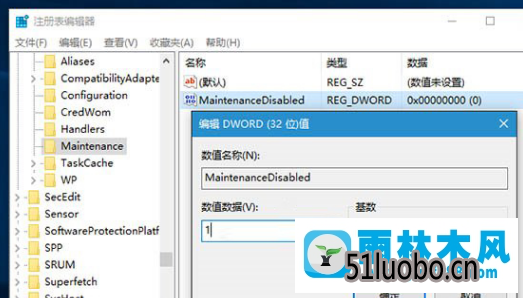
设置完成之后需要进行电脑的重启操作,再次进行操作电脑就能够发现在不使用电脑的时候能够进行电脑的扫描、更新等设置,这样也能够在一定程序上保证电脑的安全,需要关闭这项功能,需要设置该键值为1,希望上述的操作能够解决win10自动维护功能在哪开启的问题。
上文分享的,便是win10自动维护功能在哪开启的恢复教程了,希望小编分享的经验能够帮到大家,点个赞吧。




